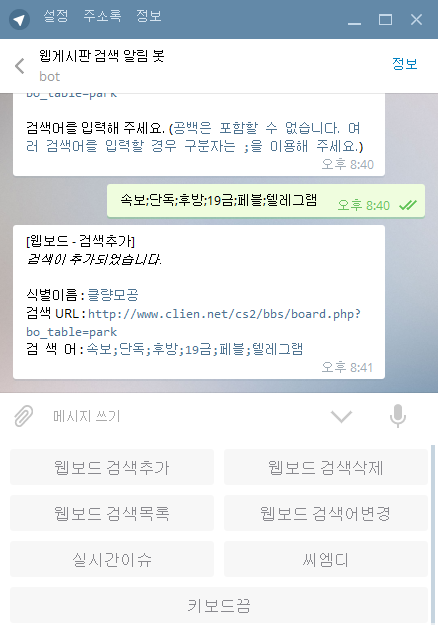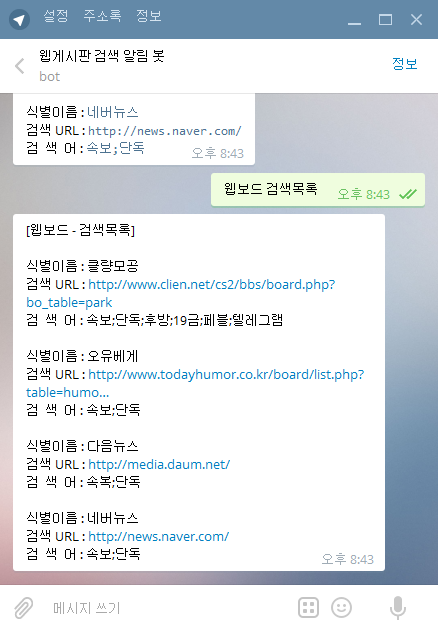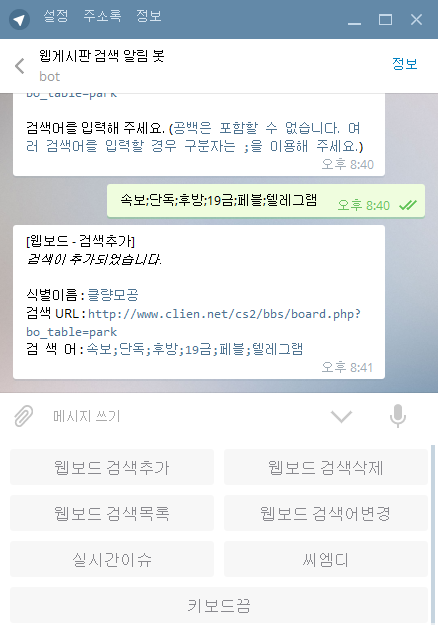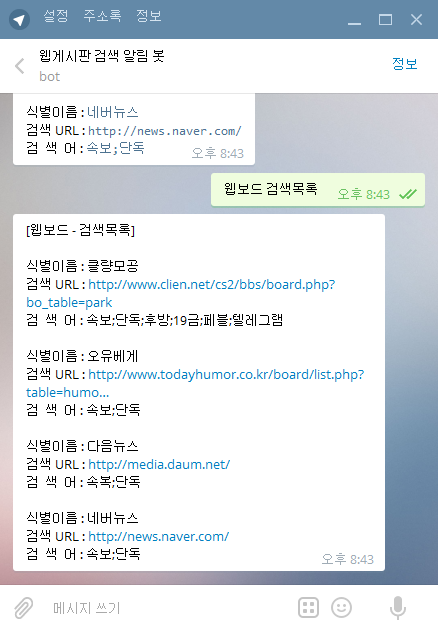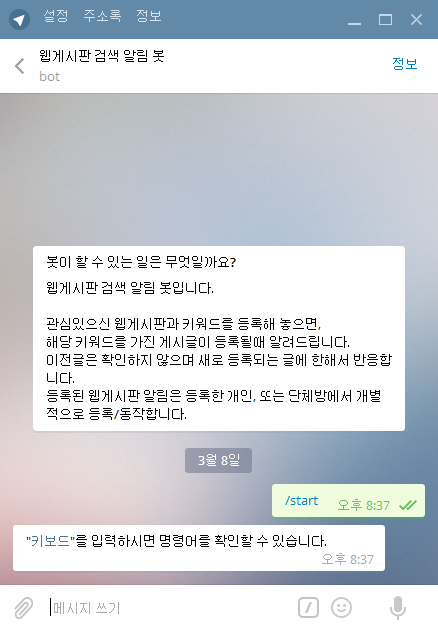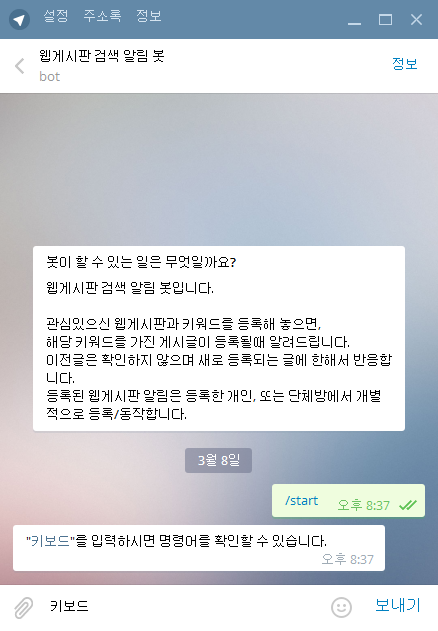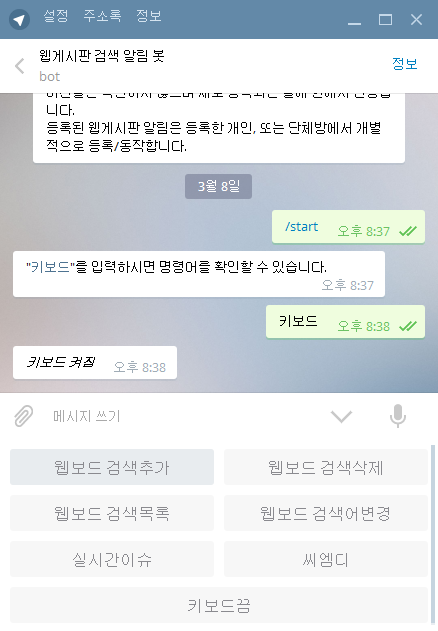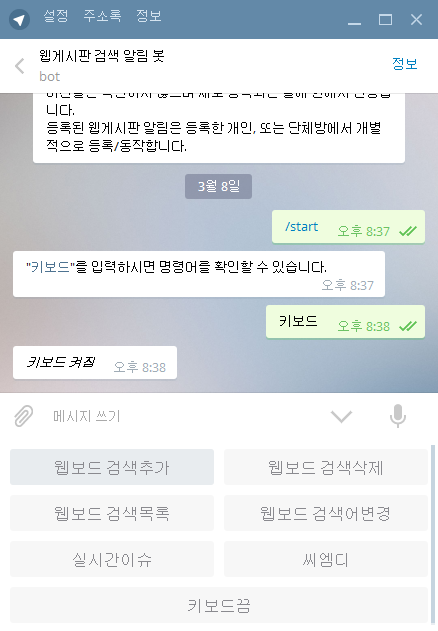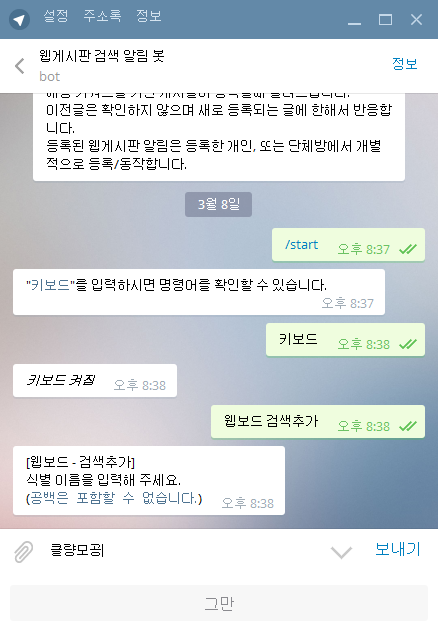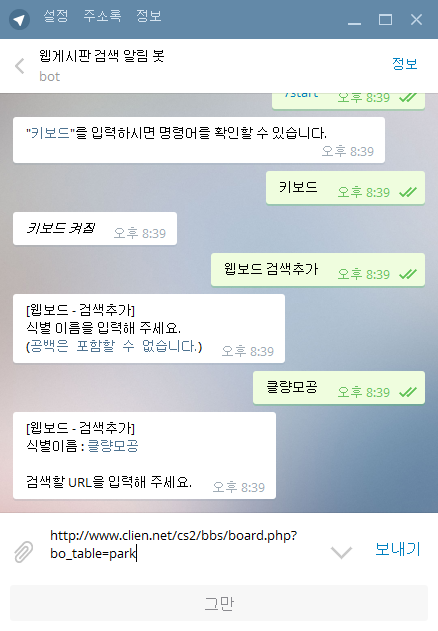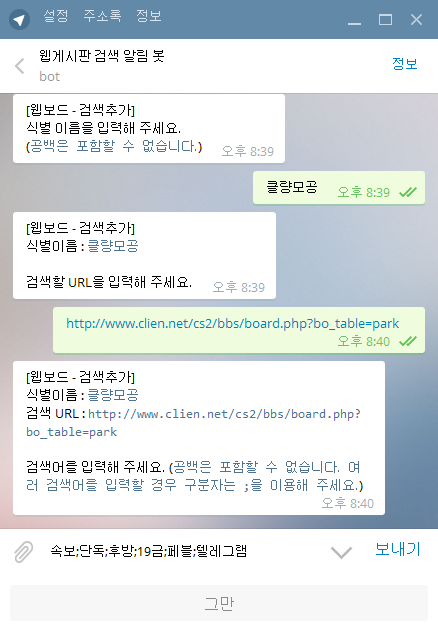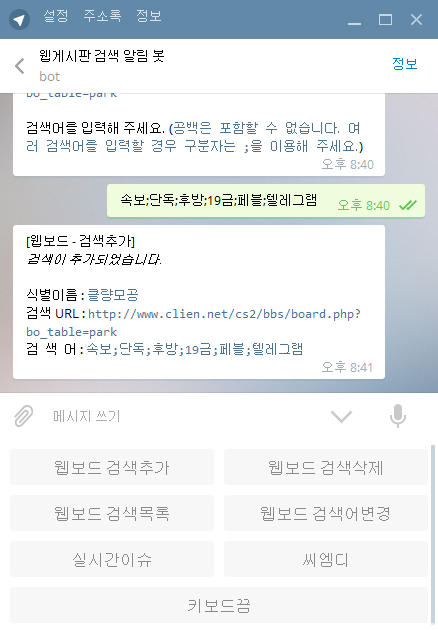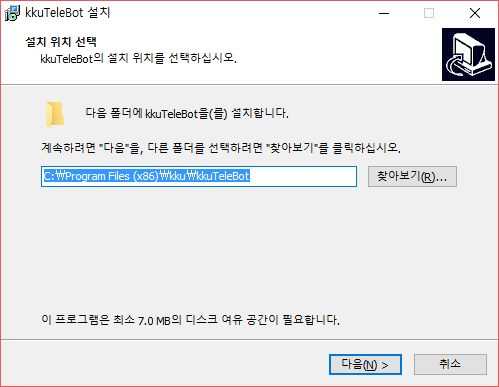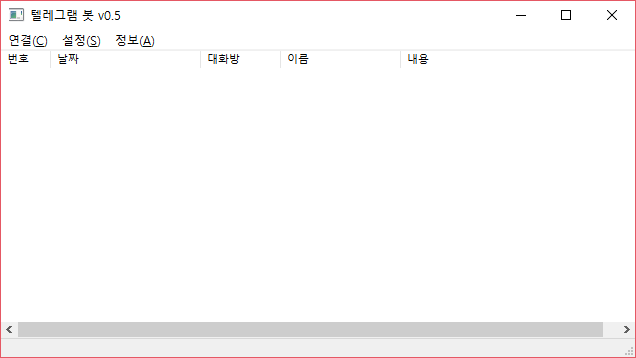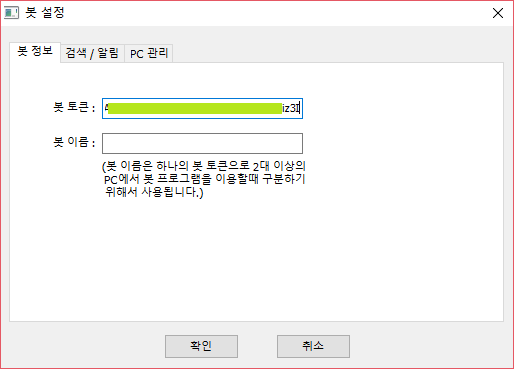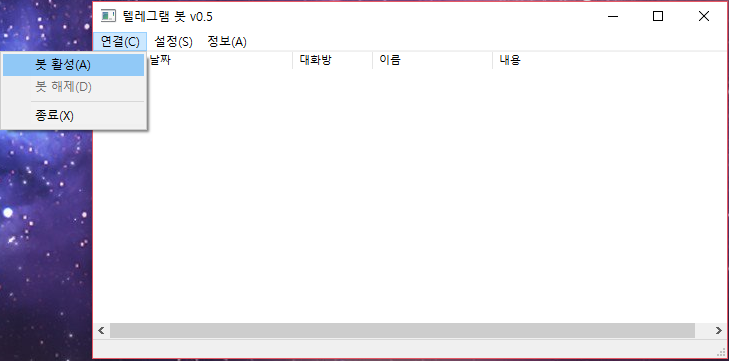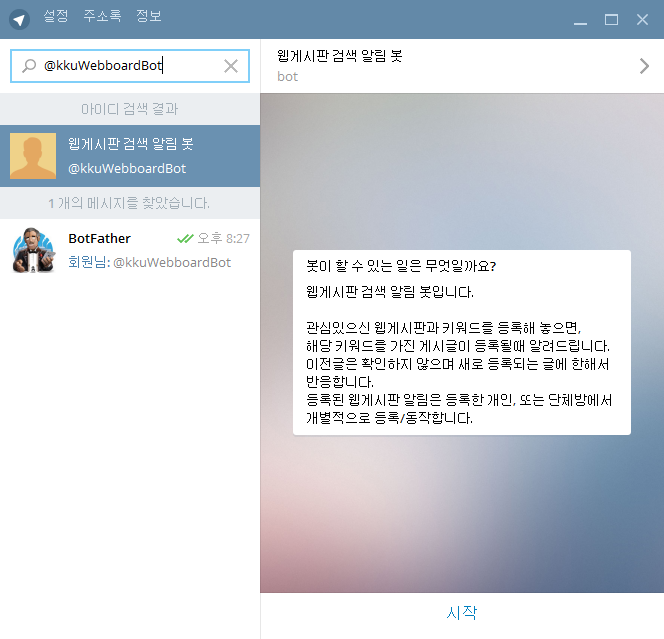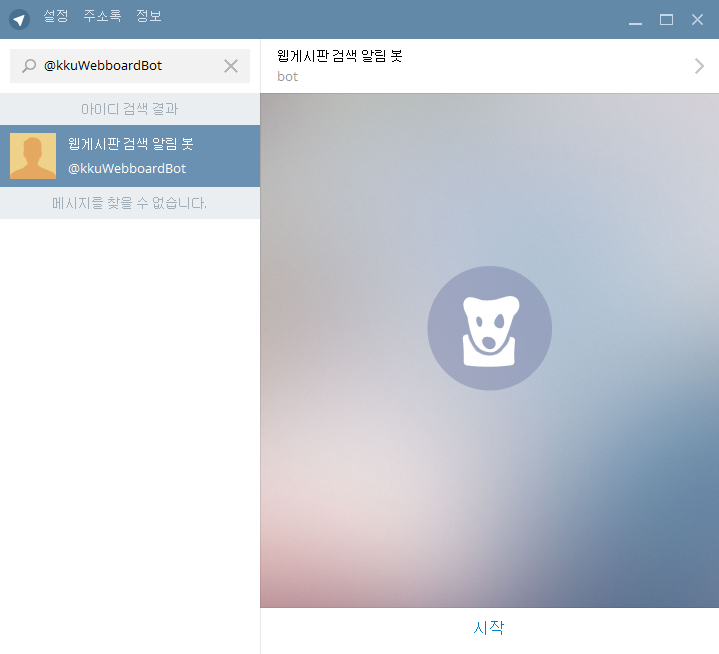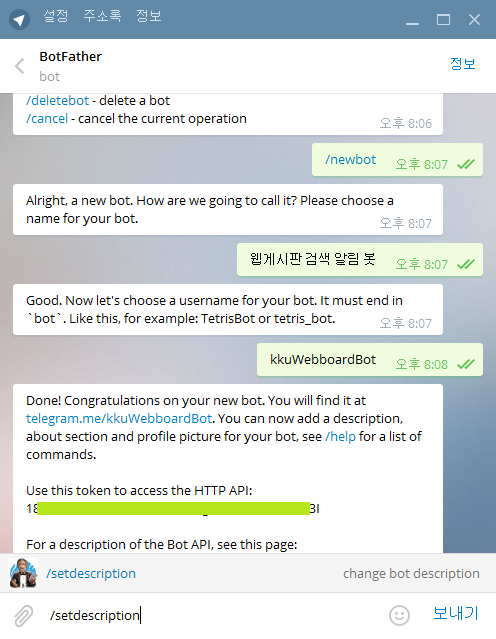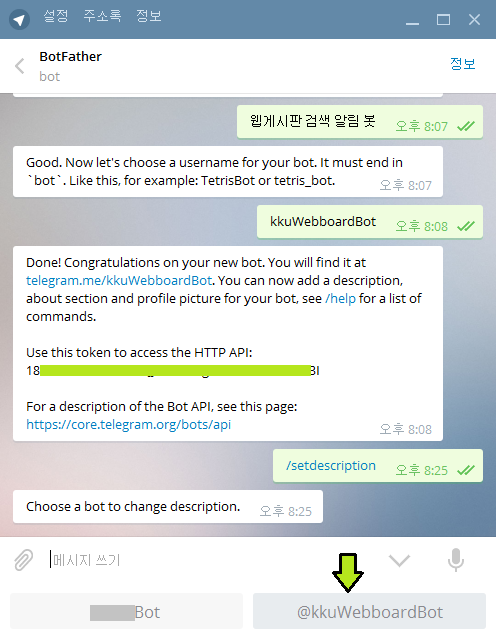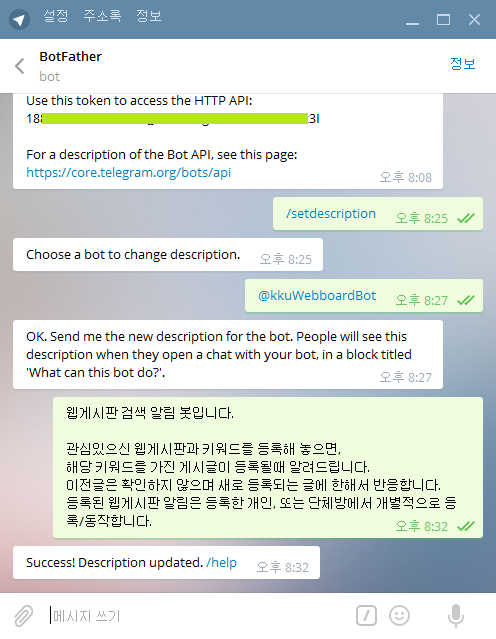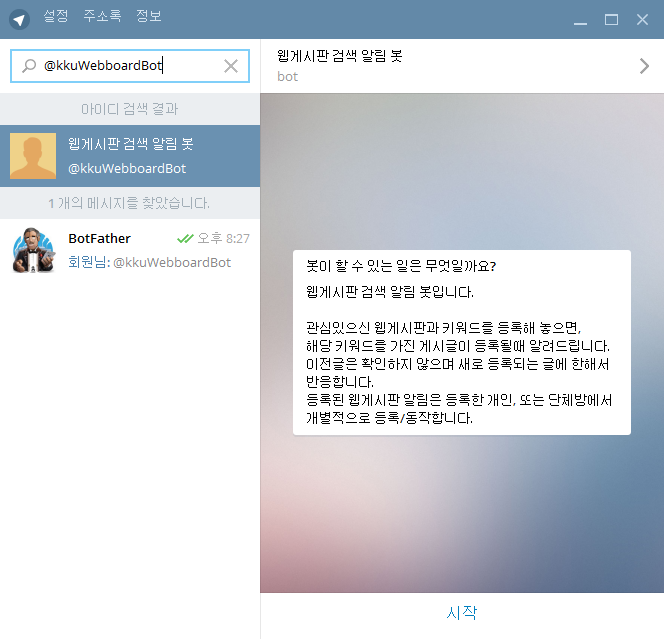웹게시판 검색 알림 기능에 대해서 알아보겠습니다.
웹게시판 검색 알림은 말그대로 원하는 웹게시판 (클리앙, 오늘의 유머, 다음뉴스등등)에
자신이 원하는 키워드 (예 속보, 단독등)를 넣으면 해당 키워드가 들어간 새글이 뜰때 텔레그램 봇을통해
알리는 기능입니다.
웹게시판 검색 알림을 추가해 보겠습니다.
"웹보드 검색추가"를 클릭(탭) 합니다.
위처럼 식별이름을 입력하라는 메세지가 나오면 식별 이름을 입력합니다.
식별 이름은 공백을 포함할 수 없습니다.제가 자주 애용 하는 클량모공을 등록해 보기로 하겠습니다~
식별 이름 입력이 끝났으면 이제 웹게시판 URL을 입력합니다. 클리앙에서 모두의 공원 게시판에 가서
주소입력창에 있는 URL을 복사해서 붙혀넣기 하시면 됩니다.
관심 키워드를 등록합니다.
검색어도 공백을 포함할 수 없습니다. 여러개의 검색어를 넣을경우 ;(세미콜론)으로
구분할 수 있습니다. 위 검색어는 예를 위해 적어 놓은것입니다. (진지)
이렇게 검색어 까지 입력을 마치면 완료메세지가 나오면 웹게시판 검색 알림이 등록됩니다~
이제 검색어를 포함한 새글이 등록되기를 기다리면 됩니다. ㅎㅎㅎ